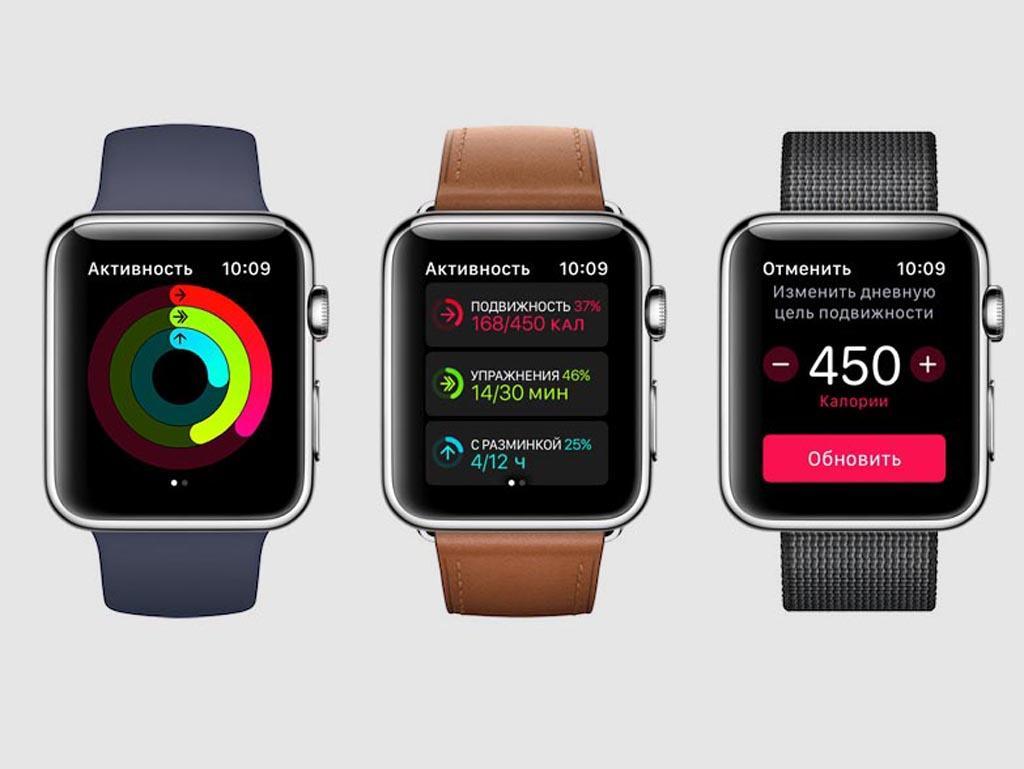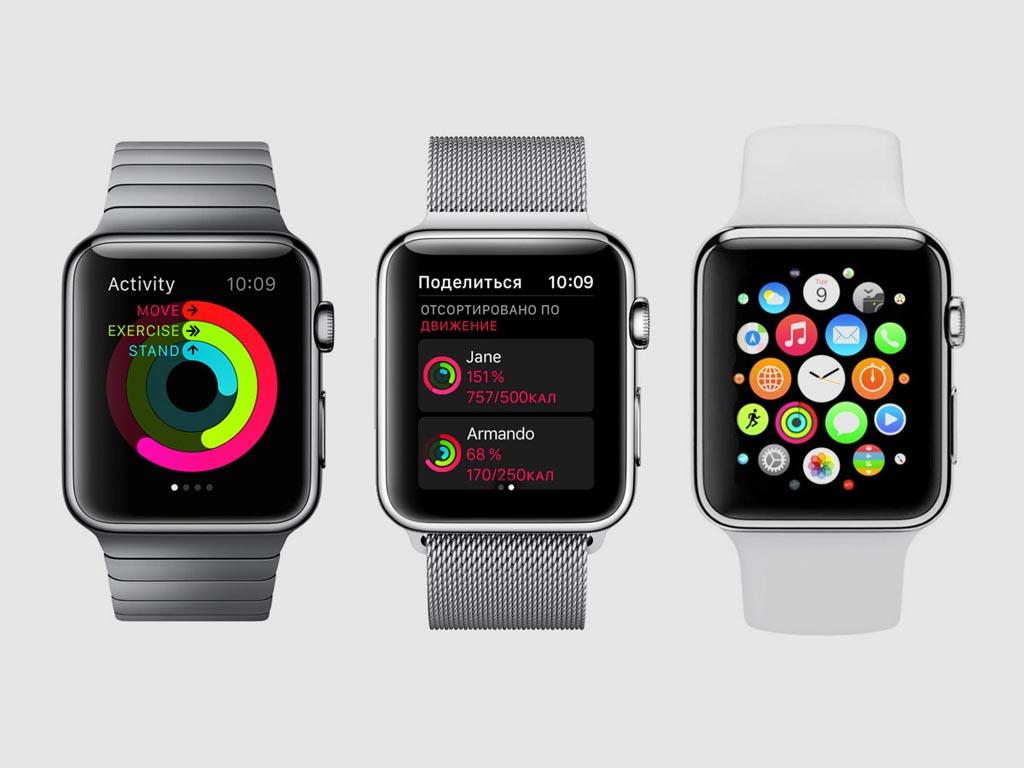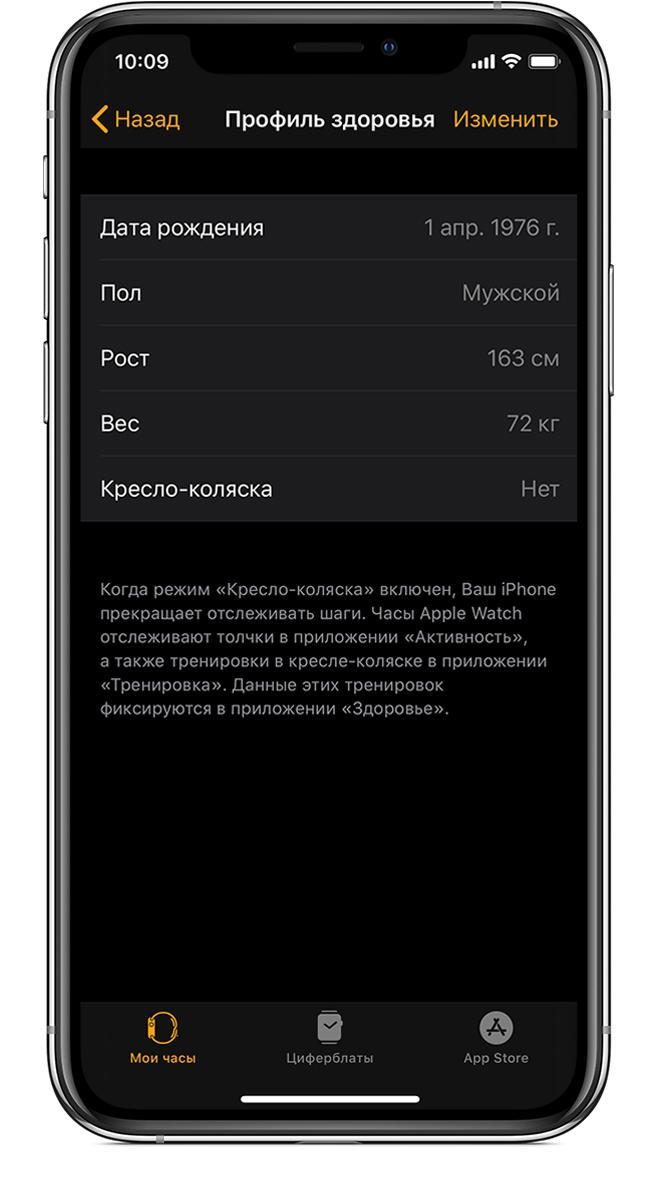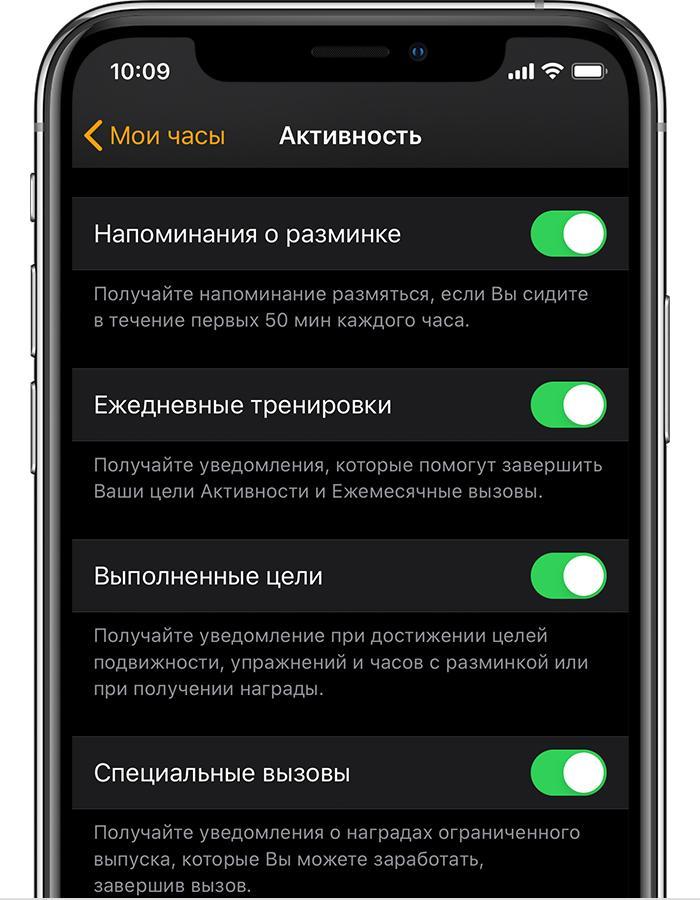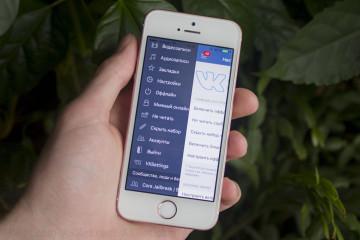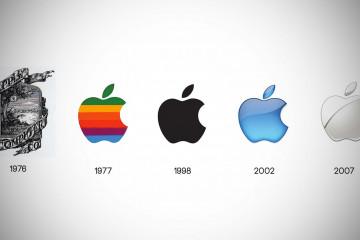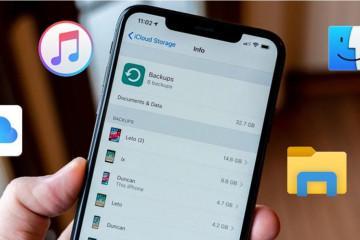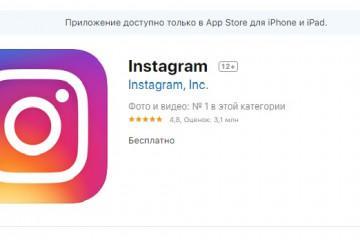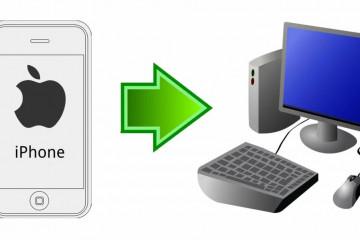Кольца активности Apple Watch 3 и 4 — значения и настройка
Содержание:
Умные часы Apple Watch дают своим владельцам возможность отслеживать различные виды их активности. Для этого в операционной системе часов есть специальное приложение-помощник под названием «Активность». Оно позволяет очень точно следить за временем и ходом физических занятий или простого движения, а также зафиксировать временные показатели и их изменение. Эта статья расскажет, что такое кольца активности Apple Watch, как работает приложение «Активность» в смарт-часах и как изменить активность на Apple Watch.
Отслеживание активности в Apple Watch 3 и 4
Как уже было сказано, с помощью приложения «Активность» на смарт-часах от компании Apple можно следить за нагрузками физического плана, процессом разминки и простого движения, а также некоторыми другими характеристиками и видами деятельности. Помимо этого, функционал позволяет получать уведомления мотивирующего характера и указывать цели трех видов на каждый день, оценивать текущий прогресс с тем, который был произведен вчера и даже делиться своими результатами с близкими людьми.
Отследить свою личную активность можно в главном окне, на которое пользователь попадает сразу же после входа в программу. В нем расположено три кольца прогресса по подвижности в целом, физическим упражнениям и легкой разминке. Показаны они обычными разноцветными кругами.
Если провести пальцем по этому окну снизу вверх, то можно узнать процесс каждого вида активности более подробно. Также среди прочих данных можно будет найти количество потраченных на упражнение калорий, остаток до намеченной ранее цели, общее количество разминок и суммарное время, проведенное за физическими упражнениями.
Если провести пальцем вверх еще раз, то можно открыть окно с информацией по шагам, сделанным за текущий день, суммарное расстояние, которое человек прошел за день и некоторые другие данные. Для настройки новых целей или корректировки уже имеющихся необходимо сделать долгое нажатие на любом из окон приложения «Активность». Изменить таким образом получится лишь цель по двигательным упражнениям. Физические тренировки и разминка всегда остаются неизменными. Это 30 минут физических нагрузок и 12 часов разминки в сутки.
Настройка колец активности в Apple Watch
Для начала отслеживания необходимо открыть программу и ввести свои базовые параметры – пол, возраст, рост, вес и т. д. После этого часы будут сообщать о приближении к тем или иным целям, отправлять пользователю мотивационные сообщения для более легкого закрытия всех трех колец. Ниже подробно описано, как завершить и настроить каждое из них.
Кольцо «Подвижность»
«Подвижность» содержит информацию о калориях активного типа и их сожженном количестве за текущий период. Достигнуть ежедневной цели и, как следствие, закрыть это кольцо можно просто сжигая намеченные калории. Стоит отметить, что они могут быть сожжены при выполнении разминки или простого движения.
Для изменения цели подвижности следует выполнить такие действия:
- Открыть приложение «Активность» на смарт-часах.
- Перейти к кольцам и произвести долгое и сильное нажатие на любом окне программы.
- Нажатиями в определенных местах увеличить или уменьшить количество калорий активного типа, набор которых будет означать закрытие ежедневной цели этого кольца.
- Установив необходимый параметр, нажать на кнопку «Обновить».
Кольцо «Упражнения»
Это кольцо дает понять, сколько времени в минутах было затрачено на интенсивное выполнение физических упражнений. Достигнуть ежедневной цели можно, если заниматься не менее 30 минут в сутки. Финальный результат физических нагрузок задать не получится, но вполне можно задать цель двигательной активности.
Кольцо «С разминкой»
Данный показатель учитывает количество времени в часах, в течение которого человек подымался со стула и находился в движении не менее 60 секунд. Достигнуть соответствующей цели можно, если подниматься с места и двигаться не менее одной минуты каждые 60 минут в течение 12 часов. Даже если человек весь день находится в стоячем положении, ему все равно необходимо совершать движения, чтобы закрыть соответствующий круг.
Просмотр истории активности в Apple Watch
Часы не только показывают текущий прогресс, но и позволяют сравнивать его с тем, что делал человек вчера или даже неделю назад. Просмотреть данные за весь период использования приложения можно с помощью своего iPhone или на самих часах.
На айфоне необходимо:
- Открыть соответствующую программу.
- Для просмотра данных обо всех активностях в течение периода пользования приложением нажать на вкладку «История».
- Для уточнения выбрать определенный день из календаря.
- Перейти во вкладку «Тренировки» для получения данных о нужной тренировке или общем расстоянии.
На Apple Watch:
- Открыть программу «Активность».
- Провести пальцем снизу вверх для перехода в окно прогресса по закрытию колец.
- Выполнить такое же действие еще раз.
- Нажать на дисплей, подождать и выбрать пункт «Сводка за неделю».
Установка напоминаний на Apple Watch
Напоминая помогут не забыть, что нужно выполнить те или иные действия, а также будут всячески мотивировать человека, подсказывая ему, что для закрытия круга осталось совсем немного. Для установки напоминаний необходимо:
- Открыть приложение «Apple Watch» на своем айфоне.
- Перейти во вкладку «Активность».
- Выбрать уведомительные сообщения, которые будут показываться в определенное время или при достижении определенных целей.
- Перевести параметры в состояние «Включено».
- Выйти из приложения.
Как Apple Watch считает калории
Подсчет сожженных калорий и прочих параметров выполняется с помощью большого количества различных датчиков. Некоторые данные человек должен вносить самостоятельно перед началом пользования часами или приложением и регулярно обновлять их.
Повысить точность измерений можно несколькими способами:
- Регулярно обновлять личные данные. Именно они используются для расчета калорий. Это вес, возраст, пол и рост. Для обновления необходимо перейти в приложение «Apple Watch» в айфоне, открыть вкладку «Мои часы» и выбрать «Здоровье» – «Профиль».
- Включить функцию распознавания запястья. Если она выключена, то уведомительные сообщения о необходимости произвести разминку не будут приходить и часы не отследят этот прогресс.
- Проверить прилегание часов. Если устройство будет закреплено неправильно, то датчики не смогут фиксировать корректное изменение основных параметров работы.
- Обеспечить точное измерение пульса. Для этого часы также проверяют на плотное, но не передавливающее прилегание.
После прочтения статьи у пользователя не должно уже возникать вопросов, как изменить активность на Apple Watch или как Эппл Вотч считает калории, а также, что собой представляют кольца и какие параметры учитывают. Это очень полезные часы не только для повседневной носки, но и для занятия спортом и получения советов от системы.